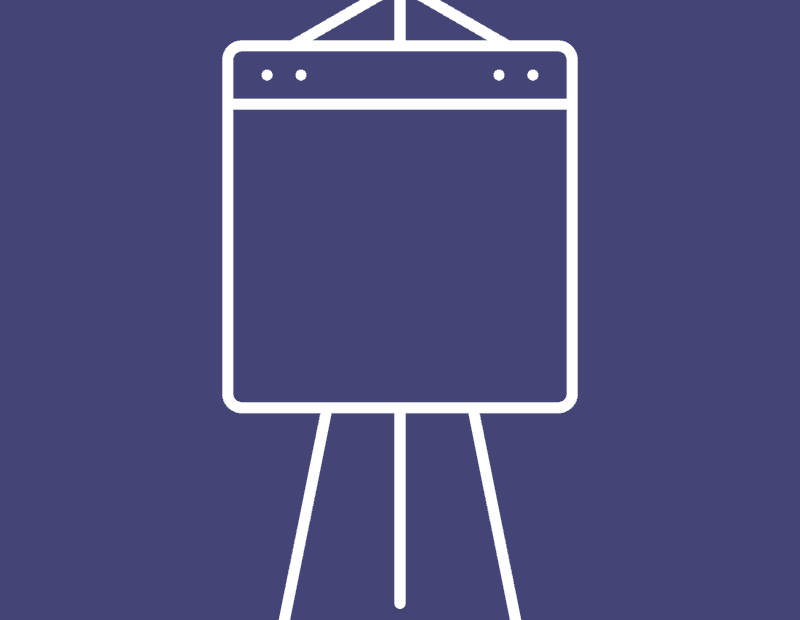Om du försöker köra ett program / ett spel på din dator men inte kan göra det eftersom ett felmeddelande dyker upp och säger "Programmet kan inte starta eftersom MSVCP140.dll saknas på din dator. Försök att installera om programmet för att åtgärda problemet”Och du undrar vad du ska göra, du är precis på rätt plats. Det här problemet uppstår vanligtvis när en viss .dll-fil (i det här fallet ärMSVCP140.dll') Försvinner från användarens dator. Gå igenom de processer som beskrivs i den här artikeln och problemet ska lösas på nolltid. Men innan du går vidare för de större lösningarna, föreslår vi att du går igenom dessa lösningar initialt för att testa några enklare lösningar för att lösa detta problem.
Lösningar–
1. Om det här är första gången du stöter på den här typen av problem på din dator, starta om din dator. Kontrollera om felet fortfarande finns kvar eller inte efter omstart.
2. Ibland kan virus eller skadlig kod orsaka problemet på din dator. Kör en fullständig genomsökning av filerna på din dator.
Om någon av dessa lösningar inte löste problemet, gå till dessa lösningar-
Fix-1 Installera Microsoft Visual C ++ 2015 omfördelningsbar uppdatering 3 RC-
Enligt många Windows 10-användare löstes deras problem efter att de installerade Microsoft Visual C ++ 2015 omfördelningsbar uppdatering 3 RC på deras dator. För att göra det följer du bara dessa steg-
1. Ladda ner Microsoft Visual C ++ 2015 omfördelningsbar uppdatering 3 RC.

2. I Välj den nedladdning du vill ha i fönstret, till vänster, välj den version av den nedladdningsbara filen enligt CPU-arkitekturen på din dator (Om den är okänd för dig, följ Steg 1 och Steg 2 av Fix-1). Klicka nu på “Nästa”För att starta nedladdningsprocessen.

3. Gå nu till den nedladdade platsen på din dator. Dubbelklicka på “vc_redist.x64”För att starta installationsprocessen.

4. I Microsoft Visual C ++ 2015 Omfördelningsbar fönster, kolla “Jag godkänner licensvillkoren”Och klicka sedan på“Installera”För att starta installationsprocessen.

Vänta ett tag eftersom installationsprocessen är klar på en minut.
5. När installationen är klar klickar du på “Stänga”För att stänga Uppstart fönster.
Omstart din dator för att spara ändringarna i ditt system. Försök att starta programmet igen på din dator. Problemet bör lösas.
Fix-2 Ladda ner och placera MSVCP140.dll manuellt-
Om MSVCP140.dll saknas i din dator då kan du ladda ner just den .dll-filen och placera den i en viss katalog på din dator. Detta kommer att lösa ditt problem.
1. Först trycker du påWindows-tangent”Från tangentbordet för att komma till sökrutan. Skriv nu “Systemkonfiguration”I sökrutan.
2. Sedan måste du klicka på “Systemkonfiguration“.

3. I Systemkonfiguration fönster, kolla “Systemtyp”På höger sida av fönstret. Noteras om det är “x64-baserad dator”Eller”x-32-baserad dator“.

4. För att ladda ner den angivna dll-filen måste du besöka MSVCP140.dll hemsida. Matcha nu “Bits”(CPU-arkitektur, -x64 bit eller -x32 bit) med din dator och klicka sedan på “Ladda ner”För att starta nedladdningsprocessen.

5. “msvcp140.zip”Kommer att laddas ner på din dator.
Stäng webbläsarfönstret.
6. När nedladdningen är klar, extrahera det på ett gynnsamt läge efter eget val.

7. Gå sedan till mappen där du har extraherat .dll-filen och kopiera den “msvcp140.dll”-Fil.

8. Nu, tryck Windows-tangent + R att avfyra Springa fönstret igen och skriv sedan den här filplatsen och tryck Stiga på.
C: \ Windows \ System32

De system32 mappen öppnas.
9. Klistra den “msvcp140.dll”-Filen i System32 mapp.
10. Om du uppmanas tillåtelse att göra ändringar klickar du på “Fortsätta“.

Stäng nu Utforskaren fönster.
Du måste omstart din dator för att låta ändringarna träda i kraft på din dator. Kontrollera om ”efter omstartMSVCP140.dll”Orsakar fortfarande felet eller inte.
Fix-3 Avinstallera och installera om den problematiska applikationen-
Att avinstallera och installera om de problematiska programmen kan hjälpa dig.
1. Först trycker du på Windows-tangent + R och skriv sedan “appwiz.cpl”Och slå Stiga på.
Program och funktioner fönstret öppnas.

2. I Program och funktioner, bläddra nedåt och Högerklicka på den problematiska applikationen och klicka sedan på “Avinstallera”För att avinstallera den från din dator.
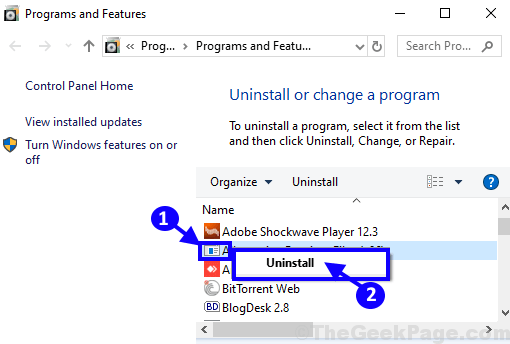
3. Följ instruktionerna på skärmen för att slutföra avinstallationen.
Omstart din dator för att spara ändringarna. När du har startat om datorn installerar du om programmet. Kontrollera om du fortfarande står inför problemet eller inte.